【CapCut】楽曲・効果音・アフレコの入れ方解説

CapCutで楽曲をBGMとして入れたり、効果音やアフレコを入れたい!でもどうやって・・・?始めてCapCutを使う人や、動画編集がはじめての人は、わからないことだらけですよね。今回は、CapCutで音を追加する基本の使い方を解説します。画面の写真とともにご説明するので、記事を読みながら一緒にやってみましょう。お気に入りの楽曲や効果音を入れて、楽しい動画を作りましょう♪
【楽曲・エフェクト・アフレコ】の3種類で音の追加をする
CapCutで音を入れる方法は【楽曲・エフェクト・アフレコ】の3種類あります。それぞれの違いは、
エフェクト・・・効果音を入れる
アフレコ・・・自分の声を入れる
ざっくりこんな感じです。動画にどんな音を入れたいのか、自分の希望に合わせて使い分けましょう。ではさっそく、それぞれのやり方について解説していきますね。
>>BGMを入れたい
>>効果音を入れたい
>>自分の声を入れたい
【解説1】BGMを入れる方法
CapCutでBGMを入れる方法を解説します。アプリを開いて、編集画面トップにいる状態から解説をスタートしますよ!
1. ツールバーから【オーディオ 】を選んでタップする
まずは、編集画面下のツールバーから【オーディオ 】を選んでタップしましょう。
2. 【楽曲】を選んでタップする
【オーディオ】をタップすると、画面下のツールバーに【楽曲・エフェクト・抽出済み・アフレコ】が表示されます。このなかから【楽曲】を選んでタップしましょう。
【楽曲】をタップすると、楽曲を選べる画面が表示されます。いろんな曲がありますね♪ここからBGMにしたい楽曲を選ぶことができます。
BGMにしたいお気に入りの曲を見つけたら、右側にある青い【+(プラスマーク)】をタップしましょう。
青の【+(プラスマーク)】をタップすると、タイムライン上に楽曲のクリップが表示されます。
これで楽曲の追加は完了です♪
もし、フリーの楽曲配布サイトなどからダウンロードした曲をBGMに使いたい場合は、こちらの記事でそのやり方を解説しています。よかったら参考にしてみてください。
【CapCut】iPhoneだけ!好きな音楽をBGMに入れる方法
【解説2】効果音を入れる方法
CapCutで効果音を入れる方法を解説します。
1. ツールバーから【オーディオ】を選んでタップする
まずは、編集画面下のツールバーから【オーディオ】を選んでタップしましょう。アプリを開いて編集画面トップにいる状態から解説をスタートしますよ!
2. 【エフェクト】を選んでタップする
【オーディオ】をタップすると、画面下のツールバーに【楽曲・エフェクト・抽出済み・アフレコ】が表示されます。このなかから【エフェクト】を選んでタップしましょう。
すると、たくさんの効果音が表示されます。ここから好きな効果音を選びましょう。
楽曲のタイトルをタップすると、視聴できます。気に入ったらタイトル右にある【★(星マーク)】をタップすると便利。後から気に入った効果音だけまとめてチェックできます。画面左にあるマークをタップすると、星マークをつけた効果音だけを表示できます。
【解説3】アフレコを入れる方法
CapCutでアフレコを入れる方法を解説します。
1. ツールバーから【オーディオ】を選んでタップする
まずは、編集画面下のツールバーから【オーディオ】を選んでタップしましょう。アプリを開いて編集画面トップにいる状態から解説をスタートしますよ!
2. 【アフレコ】を選んでタップする
【オーディオ】をタップすると、画面下のツールバーに【楽曲・エフェクト・抽出済み・アフレコ】が表示されます。このなかから【アフレコ】を選んでタップしましょう。
【アフレコ】をタップすると、録音を始める画面が表示されます。画面下中央にある緑の【録音】を長押しすると、アフレコの録音ができます。
青いボタンを押すとすぐに録音が開始されるので注意!指を離すと録音がストップされます。
もし、もう一度やり直したい場合は、タイムライン上のアフレコ音声をタップして削除できます。
納得のいく録音ができたら、画面右下にある【チェック】をタップしましょう。
【抽出済み】は別動画の音だけ抜け出して追加できる
ちなみに、【オーディオ 】をタップした後に表示される【抽出済み】は、端末に保存してある別動画の音だけをBGMとして使える機能です。
例えば、撮影した動画の音声だけを、後から使いたくなったときに役に立しますね♪CapCutならこんなちょっと変わった音の追加もできます。
CapCutでBGM・効果音・アフレコを入れて楽しい動画に仕上げよう♪
今回は、CapCutでBGM・効果音・アフレコを入れる方法を解説しました。BGMや効果音が入ると、それだけで動画が楽しい雰囲気になりますよね♪この記事がお役に立ったらうれしいです。素敵な動画に仕上がりますように。



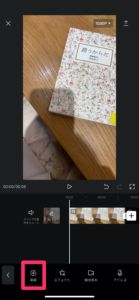
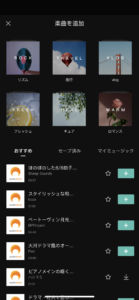
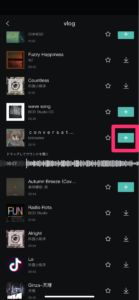

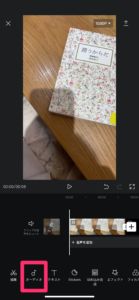
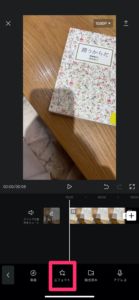
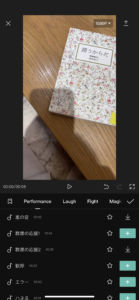
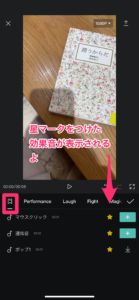
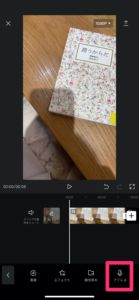
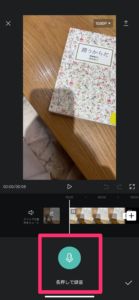

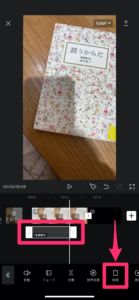
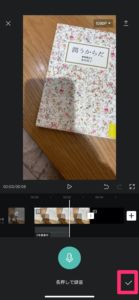
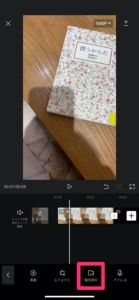







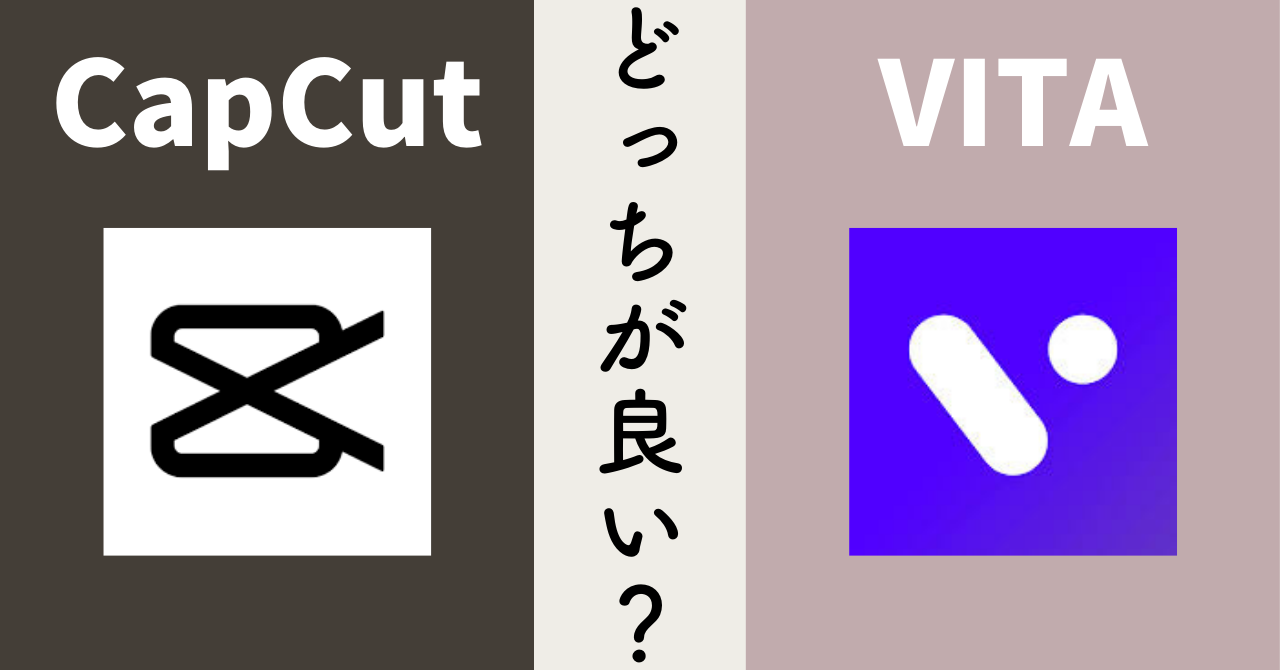
この記事へのコメント